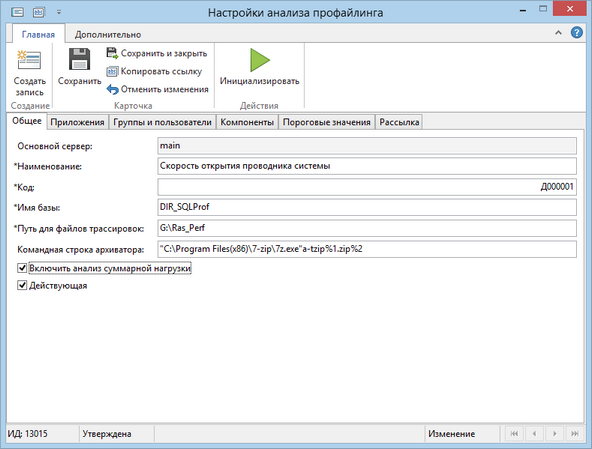| 1. | Откройте запись, созданную при создании БД профайлинга. |
| 2. | Заполните общие параметры анализа. Подробнее см. раздел «Общие параметры анализа». |
| 3. | Если нужно настроить разрез по приложениям, то перейдите на закладку «Приложения»: |
| • | установите флажок Включить анализ нагрузки по приложениям. Подробнее см. раздел «Разрезы анализа нагрузки»; |
| • | установите флажок Включить фильтр и заполните табличную часть. Подробнее см. раздел «Фильтры по разрезам анализа»; |
| • | задайте пороговые значения. Подробнее см. раздел «Пороговые значения». |
| 4. | Если нужно настроить разрез по группам и пользователям системы DIRECTUM, то перейдите на закладку «Группы и пользователи»: |
| • | установите флажок Включить анализ нагрузки по пользователям и группам пользователей. Подробнее см. раздел «Разрезы анализа нагрузки»; |
| • | установите флажок Включить фильтр и заполните табличные части. Подробнее см. раздел «Фильтры по разрезам анализа»; |
| • | задайте пороговые значения. Подробнее см. раздел «Пороговые значения». |
| 5. | Если нужно настроить разрез по объектам и компонентам системы DIRECTUM, перейдите на закладку «Компоненты»: |
| • | установите флажок Включить анализ нагрузки по компонентам. Подробнее см. раздел «Разрезы анализа нагрузки»; |
| • | установите флажок Включить фильтр и заполните табличные части. Подробнее см. раздел «Фильтры по разрезам анализа»; |
| • | задайте пороговые значения. Подробнее см. раздел «Пороговые значения». |
| 6. | Если для разреза по компонентам нужно настроить фильтр по операциям, то перейдите на закладку «Пороговые значения» и заполните табличную часть. Подробнее см. раздел «Фильтры по разрезам анализа». |
| 7. | Сохраните и закройте карточку. |
После настройки параметров необходимо настроить перенос и преобразование данных в БД анализа в соответствии с настроенными параметрами.
| © 2016 Компания DIRECTUM | Сообщество пользователей DIRECTUM |